So erstellen Sie ein Installationsmedium für Windows Server 2019
Nachdem Sie die Installationsdatei (.iso für Windows Server 2019) heruntergeladen haben, erstellen Sie ein bootfähiges USB-Laufwerk für die Installation.
Hinweis: Sie benötigen ein USB-Gerät mit mindestens 16 GB Speicherplatz.
Das Programm, das Sie für diesen Prozess verwenden können, ist:
Rufus
- Laden Sie es hier kostenlos herunter.
- Scrollen Sie nach unten und laden Sie die aktuellste Version von Rufus im Abschnitt Download herunter.
- Schließen Sie den USB-Stick an und starten Sie das Programm Rufus.
- Klicken Sie auf Auswählen und suchen Sie die .iso-Datei von Windows Server 2019, die Sie verwenden möchten.
- Klicken Sie abschließend auf Starten und warten Sie, bis das Programm den bootfähigen USB-Stick erstellt hat.
- Sobald die Konfiguration abgeschlossen ist (Fortschrittsbalken Bereit), klicken Sie auf Schließen und Ihr USB-Stick ist bereit zur Installation von Windows Server 2019.
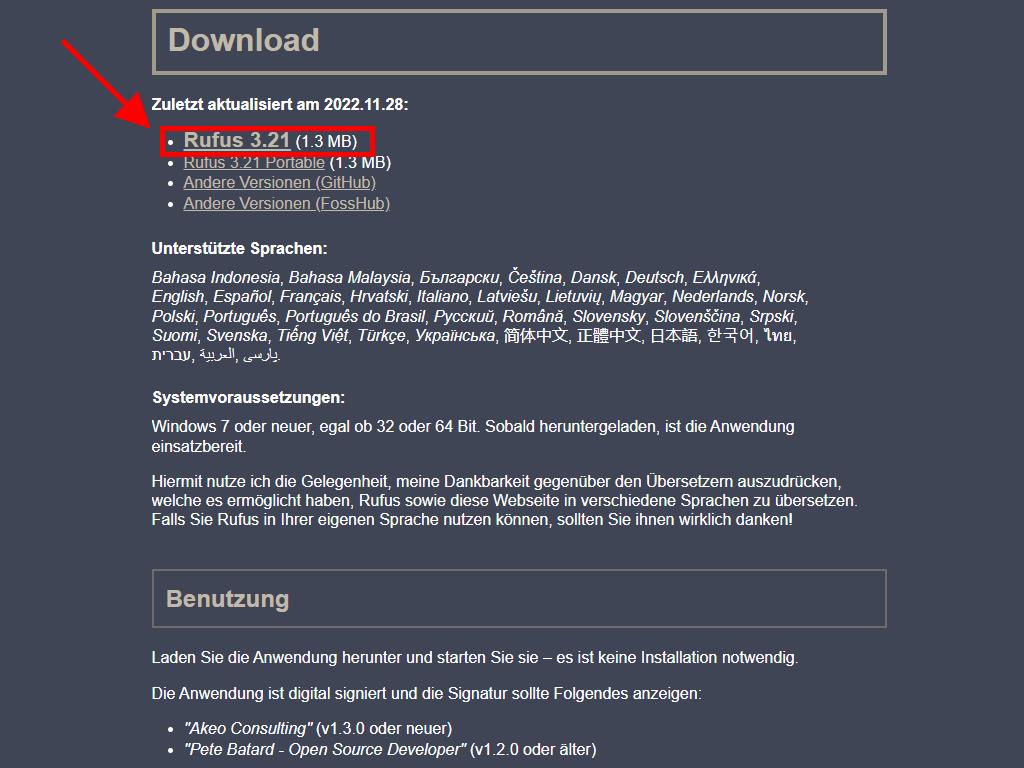
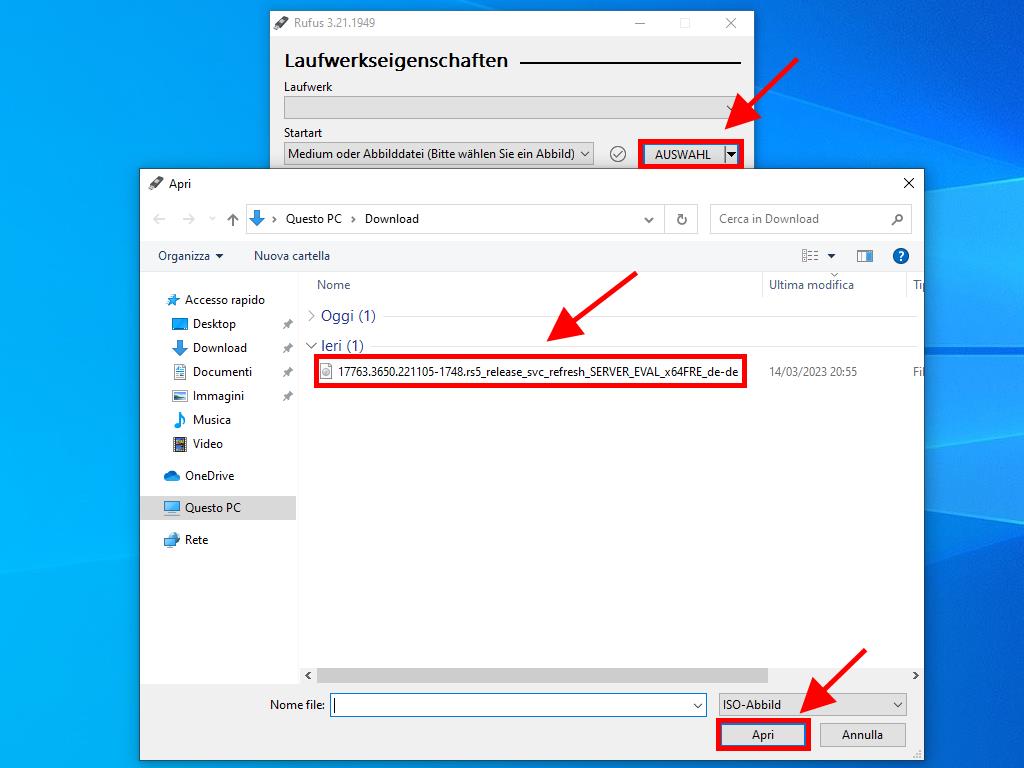
Hinweis: Ein Fenster namens Customize Windows Installation wird angezeigt. Wählen Sie die Option Disable Data Collection und warten Sie, bis das Programm den bootfähigen USB-Stick erstellt hat.
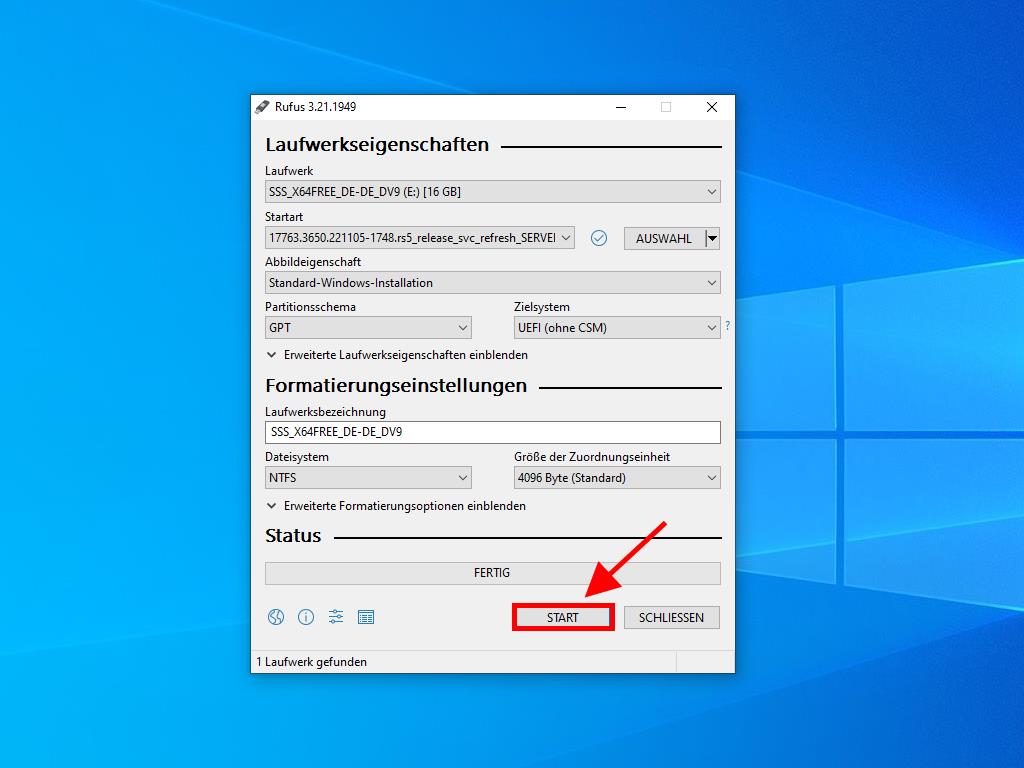
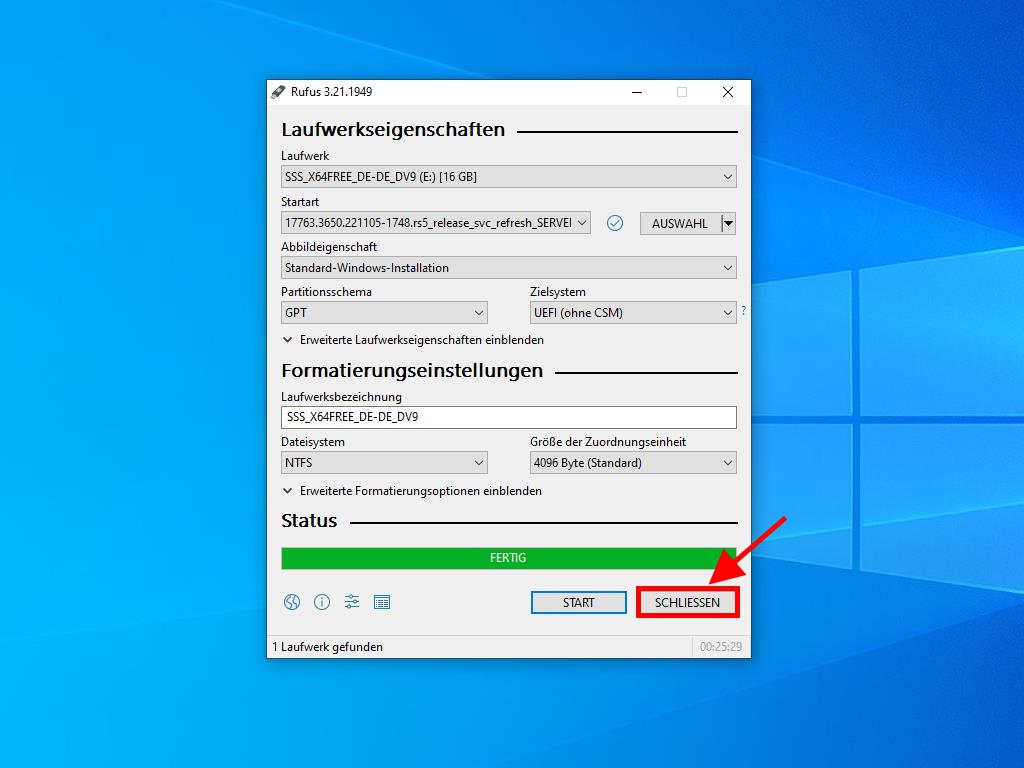
 Anmelden / Registrieren
Anmelden / Registrieren Bestellungen
Bestellungen Produktschlüssel
Produktschlüssel Downloads
Downloads

 Gehe zu United States of America - English (USD)
Gehe zu United States of America - English (USD)